- Brak możliwości zobaczenia drugiej osoby podczas rozmowy FaceTime na MacBooku może być frustrujące.
- Aby rozwiązać ten problem, spróbuj nie używać adresu iCloud do dzwonienia i upewnij się, że masz zainstalowane najnowsze aktualizacje.
- Więcej informacji o problemach z komputerami Mac znajdziesz w naszym dedykowanym Sekcja problemów z komputerem Mac.
- Nie wahaj się dodać zakładek do naszego obszernego Strona Mac aby uzyskać bardziej aktualne informacje na ten temat.

FaceTime to świetna aplikacja do rozmów wideo, która okazała się niezwykle przydatna podczas dystansów społecznych.
Niestety wielu użytkowników zgłosiło to FaceTime nie pokazuje drugiej osobie włączonej MacBooka. Może to stanowić problem, ale dzisiaj pokażemy Ci, jak rozwiązać ten problem.
Co mogę zrobić, jeśli FaceTime nie pokazuje drugiej osobie?
1. Upewnij się, że korzystasz ze stabilnego połączenia internetowego

W celu FaceTime do prawidłowego działania konieczne jest, aby zarówno Ty, jak i Twój rozmówca posiadali stajnię Internet połączenie.
Jeśli w tle trwa przesyłanie strumieniowe lub duże pobieranie, może to powodować problemy podczas rozmów wideo, więc miej to na uwadze.
Aby przyspieszyć połączenie internetowe i skorygować wszelkie opóźnienia połączenia, zalecamy użycie asystenta sieciowego, takiego jak Zaawansowana opieka w sieci.
To narzędzie zapewnia doskonałe wyniki, jeśli chodzi o diagnozowanie problemów z prędkością Wi-Fi lub problemów z siecią.
Może również pomóc w optymalizacji niektórych aplikacji, w tym FaceTime, aby łączyły się szybciej i lepiej.
W rezultacie przynajmniej możesz wykluczyć, że druga osoba nie jest widoczna w rozmowie z powodu słabego połączenia.

Zaawansowana opieka w sieci
Zapewnij płynne połączenie internetowe dla swoich ulubionych aplikacji dzięki temu profesjonalnemu narzędziu.
Odwiedź stronę
2. Upewnij się, że masz zainstalowane najnowsze aktualizacje
- Przejdź do menu Apple, a następnie do Preferencje systemu.
- Przejdź do Oprogramowanie Sekcja aktualizacji.
- Jeśli dostępne są jakieś aktualizacje, kliknij Aktualizuj teraz przycisk, aby je pobrać i zainstalować.
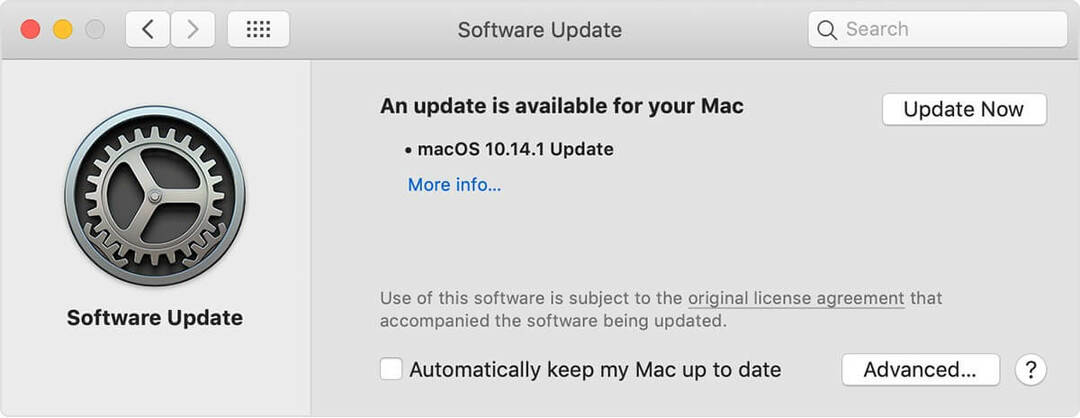
Ponadto zaleca się aktualizację FaceTimeaplikacja a także wykonując następujące czynności:
- otwarty Sklep z aplikacjami i idź do Aktualizacje Sekcja.
- Znajdź FaceTime i kliknij Aktualizacja przycisk, aby pobrać najnowsze aktualizacje.
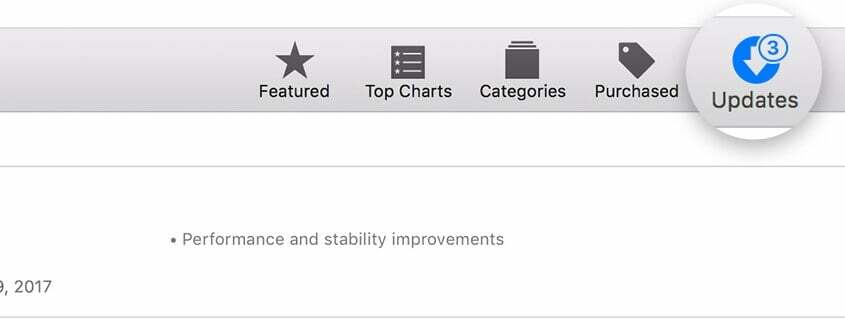
Pamiętaj, że dzwoniący również musi mieć swój system operacyjny i FaceTime aktualne, aby uniknąć potencjalnych problemów.
3. Nie używaj adresu iCloud do rozmów wideo

Jeden z użytkowników zgłosił, że napotkał ten problem, jeśli rozmówca używał adresu iCloud do rozmów wideo. Jeśli masz ten problem, spróbuj użyć swojego numeru telefonu lub adresu e-mail zamiast adresu iCloud i sprawdź, czy to rozwiąże problem.
To tylko obejście problemu, ale może się przydać, dopóki nie znajdziesz trwałego rozwiązania.
Oto kilka rozwiązań, które powinny Ci pomóc, jeśli FaceTime nie pokazuje drugiej osobie podczas rozmów wideo.
Jeśli nasze rozwiązania okazały się pomocne, daj nam znać w komentarzach poniżej.
Często Zadawane Pytania
Najczęstszy powód, dla którego nie możesz FaceTime z kimś na swoim Prochowiec to dlatego, że druga osoba nie jest zalogował się na swoje konto FaceTime.
W oknie FaceTime kliknij, aby pokazać na pasku bocznym. a następnie wybierz opcję DodaćOsoba po lewej stronie ekranu.
Najczęstszym powodem braku wyświetlania przycisku FaceTime są ustawienia urządzenia. Do rozwiąż to, nawiguj doUstawieniai upewnij się, że aplikacja jest aktywna. Jeśli jest aktywowany i nadal nie działa, spróbuj go przełączyć Wyłączony, i wtedy Na Ponownie.


